 Opération et maintenance
Opération et maintenance
 exploitation et maintenance Linux
exploitation et maintenance Linux
 Comment afficher les utilisateurs sous Linux
Comment afficher les utilisateurs sous Linux
Comment afficher les utilisateurs sous Linux

Lorsque vous utilisez un système Linux, vous devez souvent vérifier les informations utilisateur. En plus du fichier cat /etc/passwd, il existe en fait de nombreuses commandes qui peuvent vérifier directement les informations utilisateur du système.
Ce qui suit résume quelques méthodes courantes pour afficher les utilisateurs sous les systèmes Linux :
Commande id
Fonction : Imprimer les informations sur l'utilisateur et le groupe spécifié utilisateur.
Syntaxe : id [option]...[nom d'utilisateur]
Description : Si le nom d'utilisateur est omis, imprimez les informations sur l'utilisateur et le groupe de l'utilisateur actuel.
Commande whois
Fonction : Rechercher et afficher les informations de l'utilisateur.
Syntaxe : whois [options] ... Objet...
Description : La commande whois trouvera et affichera les informations relatives à l'utilisateur du compte spécifié, car elle recherche dans la base de données WHOIS , donc le nom du compte doit être enregistré ci-dessus pour être trouvé, et il n'y a aucune différence de casse dans le nom. Pour utiliser la commande whois, vous devez d'abord installer le progiciel whois.
Commande whoami
Fonction : Afficher le nom d'utilisateur associé à l'ID utilisateur effectif actuel.
Syntaxe : whoami [options]...
Description : Identique à id -un.
Paramètres :
--help Afficher ces informations d'aide et quitter
--version Afficher les informations de version et quitter
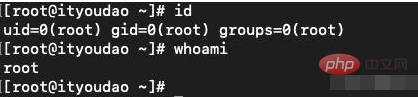
Commandes Linux id et whoami
commande who
Fonction : Afficher les informations de l'utilisateur actuellement connecté.
Syntaxe : who [option]... [Fichier | Paramètre 1 Paramètre 2]
Description : L'exécution de cette commande permet de savoir quels utilisateurs sont actuellement connectés au système. seul le fera Liste le compte de connexion, le terminal utilisé, l'heure de connexion et l'endroit à partir duquel vous vous êtes connecté ou le moniteur X que vous utilisez.
Paramètres :
-a, --tous égaux à -b -d --login -p -r -t -T -u combinaison d'options
-b , --boot heure de dernier démarrage du système
-d, --dead affiche les processus morts
-H, --heading affiche la barre de titre de l'en-tête
- l , --login affiche le processus de connexion au système
--lookup tente de vérifier le nom d'hôte via DNS
-m ne fait face qu'aux hôtes et aux utilisateurs qui interagissent directement avec l'entrée standard
-p, --process Afficher les processus actifs dérivés du processus d'initialisation
-q, --count Répertorier les noms de connexion et les numéros d'utilisateur de tous les utilisateurs connectés
-r, -- runlevel Afficher le niveau d'exécution actuel
-s, --short Afficher uniquement le nom, la ligne et l'heure (par défaut)
-T, -w, --mesg Marquer avec +, - ou ? Statut du message utilisateur
-u, --users Liste des utilisateurs connectés
--le message est égal à -T
--inscriptible est égal à- T
--help Afficher ces informations d'aide et quitter
--version Afficher les informations de version et quitter

Linux qui commande
Commande w
Fonction : Afficher les informations des utilisateurs actuellement connectés au système.
Syntaxe : w [-fhlsuV][nom d'utilisateur]
Description : Exécutez cette commande pour savoir qui sont les utilisateurs actuellement connectés au système et les programmes qu'ils exécutent. L'exécution de la commande w seule affichera tous les utilisateurs. Vous pouvez également spécifier un nom d'utilisateur pour afficher uniquement les informations pertinentes d'un certain utilisateur.
Paramètres :
-f Activer ou désactiver l'affichage de l'endroit où l'utilisateur se connecte au système.
-h N'affiche pas la colonne d'informations sur le titre de chaque champ.
-l Utiliser la liste de formats détaillés, c'est la valeur par défaut.
-s Utilisez une liste de formats concis et n'affichez pas le temps de connexion de l'utilisateur, les opérations de l'étape terminale et le temps CPU consommé par le programme.
-u Ignorer le nom du programme en cours d'exécution et les informations sur le temps CPU consommé par le programme.
-V Afficher les informations sur la version.

Commande Linux w
commande doigt
La fonction de la commande doigt est d'interroger les informations de l'utilisateur , généralement des informations telles que le nom d'utilisateur, le répertoire personnel, le temps mort, l'heure de connexion, le shell de connexion, etc. d'un utilisateur dans le système seront affichées. Si vous souhaitez interroger les informations utilisateur sur la machine distante, vous devez faire suivre le nom d'utilisateur de "@hostname" au format [username@hostname]. Cependant, l'hôte réseau à interroger doit exécuter le démon Finger.
Le format général de cette commande est :
finger [option] [user] [user@host]
La signification de chaque option de la commande est la suivante :
-s affiche le nom enregistré de l'utilisateur, son nom réel, le nom du terminal, l'état d'écriture, le temps mort, l'heure de connexion et d'autres informations.
-l En plus des informations affichées avec l'option -s, il affiche également le répertoire personnel de l'utilisateur, le shell de connexion, l'état de l'e-mail et d'autres informations, ainsi que le contenu des fichiers .plan, .project et .forward fichiers dans le répertoire personnel de l'utilisateur.
-p est identique à l'option -l sauf que les fichiers .plan et .project ne sont pas affichés.
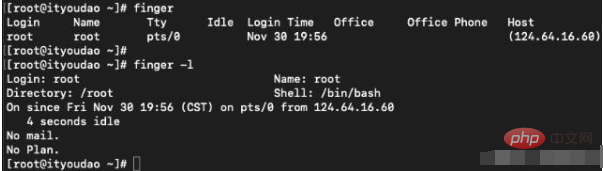
Commande doigt Linux
Commande vlock
Fonction : Verrouiller le terminal virtuel.
Syntaxe : vlock [-achv]
Explication : L'exécution de la commande vlock peut verrouiller le terminal virtuel pour empêcher les autres de l'utiliser.
Paramètre :
-a ou --all Verrouiller toutes les tâches de l'étape du terminal Si vous utilisez ce paramètre dans un terminal en plein écran, vous utiliserez le clavier pour changer la fonction du terminal. ensemble.
-c ou --current Verrouille le travail de la phase terminale en cours, c'est la valeur par défaut.
-h ou --help Aide en ligne.
-v ou --version Afficher les informations de version.
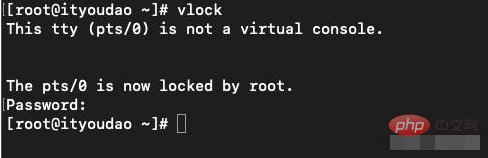
Commande vlock sous Linux
Ce sont des méthodes courantes pour afficher les utilisateurs sous les systèmes Linux. Vous n'avez plus besoin de rechercher directement le fichier /etc/passwd. à l'avenir.
Recommandations associées : "Tutoriel Linux"
Ce qui précède est le contenu détaillé de. pour plus d'informations, suivez d'autres articles connexes sur le site Web de PHP en chinois!

Outils d'IA chauds

Undress AI Tool
Images de déshabillage gratuites

Undresser.AI Undress
Application basée sur l'IA pour créer des photos de nu réalistes

AI Clothes Remover
Outil d'IA en ligne pour supprimer les vêtements des photos.

Clothoff.io
Dissolvant de vêtements AI

Video Face Swap
Échangez les visages dans n'importe quelle vidéo sans effort grâce à notre outil d'échange de visage AI entièrement gratuit !

Article chaud

Outils chauds

Bloc-notes++7.3.1
Éditeur de code facile à utiliser et gratuit

SublimeText3 version chinoise
Version chinoise, très simple à utiliser

Envoyer Studio 13.0.1
Puissant environnement de développement intégré PHP

Dreamweaver CS6
Outils de développement Web visuel

SublimeText3 version Mac
Logiciel d'édition de code au niveau de Dieu (SublimeText3)

Sujets chauds
 Application intégrée par Postman sur CentOS
May 19, 2025 pm 08:00 PM
Application intégrée par Postman sur CentOS
May 19, 2025 pm 08:00 PM
L'intégration d'applications de facteur sur CentOS peut être réalisée grâce à une variété de méthodes. Voici les étapes et suggestions détaillées: Installez Postman en téléchargeant le package d'installation pour télécharger le package d'installation de la version Linux de Postman: Visitez le site officiel de Postman et sélectionnez la version adaptée à Linux à télécharger. Décompressez le package d'installation: Utilisez la commande suivante pour décompresser le package d'installation dans le répertoire spécifié, par exemple / opt: sudotar-xzfostman-linux-x64-xx.xx.xx.tar.gz-c / opt, veuillez noter que "Postman-Linux-x64-xx.xx.xx.tar.gz" est remplacé par le nom de fichier. Créer des symboles
 Introduction détaillée à chaque répertoire de Linux et de chaque répertoire (réimprimé)
May 22, 2025 pm 07:54 PM
Introduction détaillée à chaque répertoire de Linux et de chaque répertoire (réimprimé)
May 22, 2025 pm 07:54 PM
[DESCRIPTION DU RÉPERTOIRE COMMUN] DIRECTEUR / BIN STORES Fichiers exécutables (LS, CAT, MKDIR, etc.), et les commandes communes sont généralement là. / ETC stocke la gestion du système et les fichiers de configuration / Home Stores tous les fichiers utilisateur. Le répertoire racine du répertoire personnel de l'utilisateur est la base du répertoire domestique de l'utilisateur. Par exemple, le répertoire domestique de l'utilisateur d'utilisateur est / home / utilisateur. Vous pouvez utiliser ~ User pour représenter / USR pour stocker les applications système. Le répertoire plus important / USR / répertoire d'installation du logiciel d'administrateur système local local (installer les applications au niveau du système). Il s'agit du plus grand répertoire, et presque toutes les applications et fichiers à utiliser sont dans ce répertoire. / USR / X11R6 Répertoire pour stocker x fenêtre / usr / bin beaucoup
 Où est l'interpréteur PyCharm?
May 23, 2025 pm 10:09 PM
Où est l'interpréteur PyCharm?
May 23, 2025 pm 10:09 PM
La définition de l'emplacement de l'interprète dans PyCharm peut être réalisée via les étapes suivantes: 1. Ouvrez PyCharm, cliquez sur le menu "Fichier" et sélectionnez "Paramètres" ou "Préférences". 2. Recherchez et cliquez sur "Projet: [Nom de votre projet]" et sélectionnez "PythonInterpreter". 3. Cliquez sur "addterpreter", sélectionnez "SystemInterpreter", accédez au répertoire d'installation Python, sélectionnez le fichier exécutable Python, puis cliquez sur "OK". Lors de la configuration de l'interprète, vous devez prêter attention à l'exactitude du chemin, à la compatibilité des versions et à l'utilisation de l'environnement virtuel pour assurer le fonctionnement fluide du projet.
 Après avoir installé Nginx, le chemin du fichier de configuration et les paramètres initiaux
May 16, 2025 pm 10:54 PM
Après avoir installé Nginx, le chemin du fichier de configuration et les paramètres initiaux
May 16, 2025 pm 10:54 PM
La compréhension du chemin du fichier de configuration de Nginx et des paramètres initiaux est très importante car il s'agit de la première étape dans l'optimisation et la gestion d'un serveur Web. 1) Le chemin du fichier de configuration est généralement /etc/nginx/nginx.conf. La syntaxe peut être trouvée et testée à l'aide de la commande nginx-t. 2) Les paramètres initiaux incluent les paramètres globaux (tels que l'utilisateur, worker_processs) et les paramètres HTTP (tels que l'inclusion, log_format). Ces paramètres permettent la personnalisation et l'extension en fonction des exigences. Une configuration incorrecte peut entraîner des problèmes de performances et des vulnérabilités de sécurité.
 La différence entre la programmation en Java et d'autres langues Analyse des avantages des caractéristiques multiplateformes de Java
May 20, 2025 pm 08:21 PM
La différence entre la programmation en Java et d'autres langues Analyse des avantages des caractéristiques multiplateformes de Java
May 20, 2025 pm 08:21 PM
La principale différence entre Java et d'autres langages de programmation est sa caractéristique multiplateforme de "l'écriture à la fois, en cours d'exécution partout". 1. La syntaxe de Java est proche de C, mais il supprime les opérations de pointeur qui sont sujettes aux erreurs, ce qui le rend adapté aux grandes applications d'entreprise. 2. Comparé à Python, Java présente plus d'avantages dans les performances et le traitement des données à grande échelle. L'avantage multiplateforme de Java provient de la machine virtuelle Java (JVM), qui peut exécuter le même bytecode sur différentes plates-formes, simplifiant le développement et le déploiement, mais veillez à éviter d'utiliser des API spécifiques à la plate-forme pour maintenir la plateformité transversale.
 Tutoriel d'installation de MySQL vous apprenez étape par étape les étapes détaillées pour l'installation et la configuration de MySQL étape par étape
May 23, 2025 am 06:09 AM
Tutoriel d'installation de MySQL vous apprenez étape par étape les étapes détaillées pour l'installation et la configuration de MySQL étape par étape
May 23, 2025 am 06:09 AM
L'installation et la configuration de MySQL peuvent être terminées via les étapes suivantes: 1. Téléchargez le package d'installation adapté au système d'exploitation à partir du site officiel. 2. Exécutez l'installateur, sélectionnez l'option "Default Default" et définissez le mot de passe de l'utilisateur racine. 3. Après l'installation, configurez les variables d'environnement pour vous assurer que le répertoire bac de MySQL est dans le chemin du chemin. 4. Lors de la création d'un utilisateur, suivez le principe des autorisations minimales et définissez un mot de passe fort. 5. Ajustez les paramètres Innodb_Buffer_Pool_Size et Max_Connections lors de l'optimisation des performances. 6. Sauvegarder régulièrement la base de données et optimiser les instructions de requête pour améliorer les performances.
 Expérience dans la participation aux activités d'échange de technologie hors ligne VSCODE
May 29, 2025 pm 10:00 PM
Expérience dans la participation aux activités d'échange de technologie hors ligne VSCODE
May 29, 2025 pm 10:00 PM
J'ai beaucoup d'expérience dans la participation aux activités d'échange de technologie hors ligne VSCODE, et mes principaux gains comprennent le partage du développement plug-in, des démonstrations pratiques et une communication avec d'autres développeurs. 1. Partage du développement plug-in: J'ai appris à utiliser l'API plug-in de VScode pour améliorer l'efficacité de développement, telles que la mise en forme automatique et les plug-ins d'analyse statique. 2. Démonstration pratique: j'ai appris à utiliser VScode pour le développement à distance et j'ai réalisé sa flexibilité et son évolutivité. 3. Communiquez avec les développeurs: j'ai obtenu des compétences pour optimiser la vitesse de démarrage VSCODE, telles que la réduction du nombre de plug-ins chargés au démarrage et la gestion de l'ordre de chargement du plug-in. En bref, cet événement m'a beaucoup profité et je recommande vivement ceux qui sont intéressés par VSCODE de participer.
 Comparaison entre Informrix et MySQL sur Linux
May 29, 2025 pm 11:21 PM
Comparaison entre Informrix et MySQL sur Linux
May 29, 2025 pm 11:21 PM
Informrix et MySQL sont tous deux des systèmes de gestion de base de données relationnels populaires. Ils fonctionnent bien dans les environnements Linux et sont largement utilisés. Ce qui suit est une comparaison et une analyse des deux sur la plate-forme Linux: Installation et configurer Informrix: le déploiement d'informations sur Linux nécessite le téléchargement des fichiers d'installation correspondants, puis la réalisation du processus d'installation et de configuration en fonction de la documentation officielle. MySQL: Le processus d'installation de MySQL est relativement simple et peut être facilement installé via des outils de gestion des packages système (tels que APT ou YUM), et il existe un grand nombre de didacticiels et une prise en charge de la communauté sur le réseau pour référence. Performance Informrix: Informrix a d'excellentes performances et






